WPS表格中如何快速填充日期
1、 一、快速录入连续天数。以2019年1月1日为起点,需要快速录入之后的日期。先在A2单元格中输入日期:2019-1-1,然后选中此单元格,将鼠标移到单元格的右下角,出现十字时,按住鼠标左键不放,往下拖动鼠标。

2、 可以看到连续天数的日期快速填充上了。

3、 二、快速录入连续工作日。如果您只想录入工作日日期,那也很简单。选中这些日期的单元格,点击表格右下角图标中的倒三角形,出现几个选项,选择“以工作日填充”
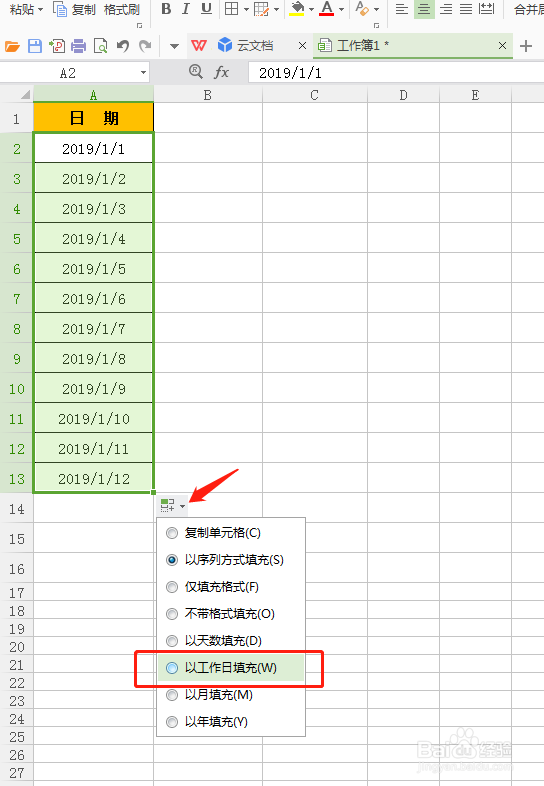
4、 可以看到下表中的日期,剔除了周末的日期。

5、 三、快速录入连续月份数日期。选中所有日期后,还是点击那个小倒三角形,在选项中选择“以月填充”。

6、 表格的日期瞬间以月份数显示出来了。

7、 四、快速录入连续年数日期。操作方法同上,在选项中选择“以年填充”即可。
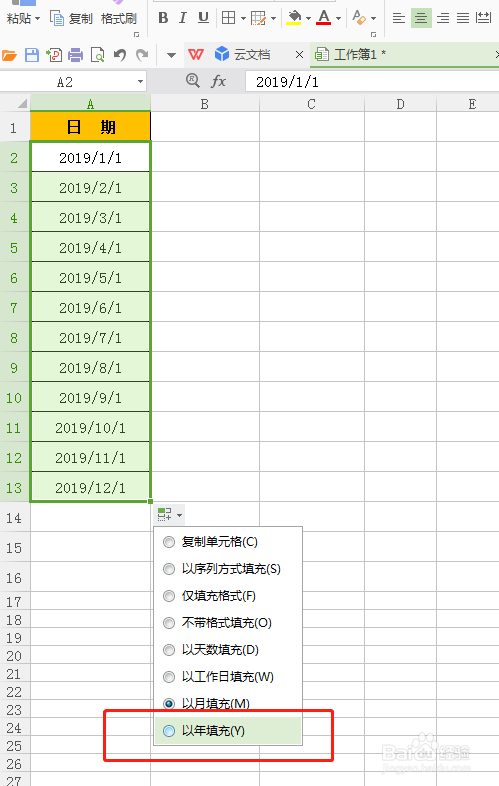

声明:本网站引用、摘录或转载内容仅供网站访问者交流或参考,不代表本站立场,如存在版权或非法内容,请联系站长删除,联系邮箱:site.kefu@qq.com。
阅读量:177
阅读量:99
阅读量:173
阅读量:64
阅读量:189